1. 点击“SPMultiPortFlashDownloadProject.exe”启动工具,界面如下:
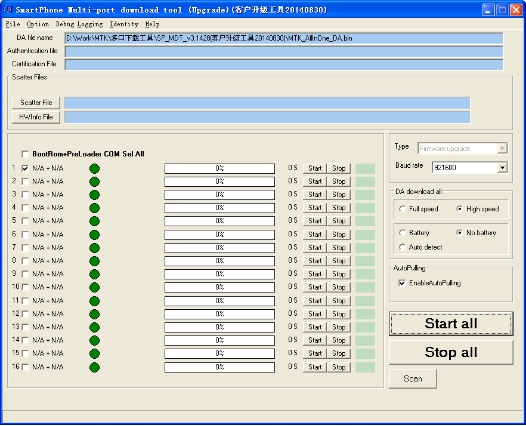
2. 点击ScatterFile按钮,选择mpc软件包
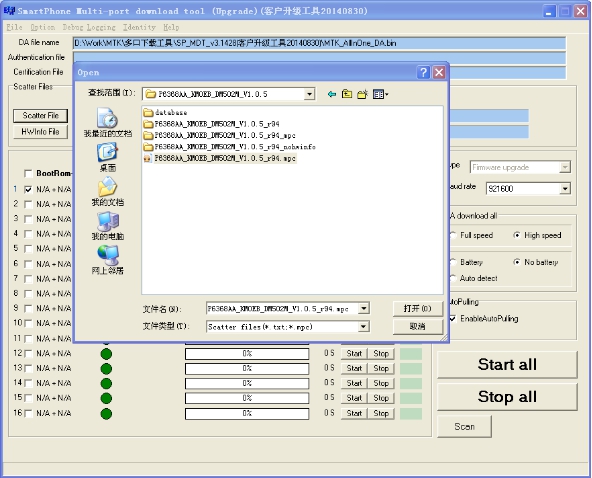
3. 选择驱动:如果mpc包中,不包含hwinfo文件,则会在加载mpc文件后,弹出如下提示,请点确定后选择硬件对应的驱动文件

如果mpc中自带了默认hwinfo文件,则不会弹出选择框,直接就是如下界面,如果想要更改hwinfo文件,请点击下图红框中的”HWInfo file”按钮重新选择hwinfo文件。

4. 扫描端口.加载软件后,请根据需要,在下图左侧红框所示位置勾选需要同时下载几个手机,如果需要同时下载8个手机,请勾选1-8行。勾选好后,请点击右下角的Scan按钮,然后依次将手机连接电脑,连接USB数据线时,需要按住音量下(不同项目有可能不同)以便电脑识别

5. 识别成功后如图:
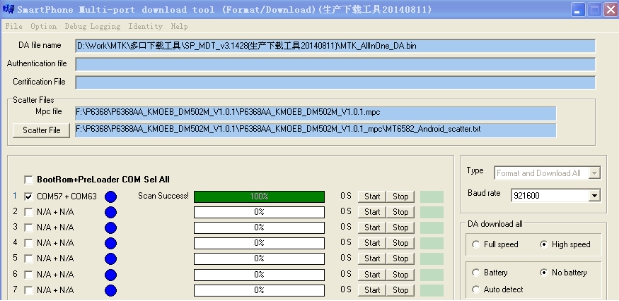
6. 开始下载,点击“StartAll”,在已经做过端口扫描的USB口上,连接好手机即开始下载:
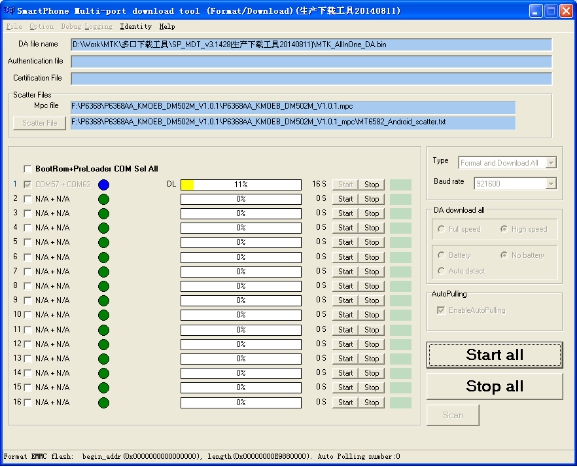
如果下载失败,会显示红色:

如果下载成功,前面圆点显示蓝色,或状态显示OK:
 (勾选AutoPulling)
(勾选AutoPulling)
 (不勾AutoPulling)
(不勾AutoPulling)
7. 其他设置项介绍:
l 下载模式:生产下载工具固定为Format and DownloadAll,下载时先格式化整个Flash,然后下载软件。
客户升级工具固定为FirmwareUpgrade,下载时保留校准数据和IMEI号等,升级软件后不会丢失。

l 波特率设置:使用串口线下载时才有效,目前主要用USB线下载,可以忽略。

l USB速度设置:默认值high speed高速下载,需要usb线质量良好,带屏蔽层;如果线质量差,频繁下载失败,可以设置为Full speed低速下载。

l 供电设置:如果同时下载的手机数量少并且USB质量好,可以选择Nobattery,如果同时下载数量多,请选择Batery并且在现在时给手机电池端供电。
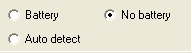
l 连续下载设置,默认勾选,手机下载完成后,自动重新开始等待下一个手机连接,连接后自动开始下载,无需每次都点Start按钮开始下载。
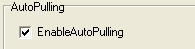
l 工程师和操作员模式切换:在Identity菜单下可以切换,工程师模式可以更改设置,工具默认为工程师模式,设置好所有参数并测试可以正常下载后,可以在Identity->EnigneerMode->SwitchToOperator菜单切换到操作员模式。也可在Identity->OperatorMode->SwitchToEnigneer菜单切换到工程师模式,默认密码为000,可以在Identity->EnigneerMode->ChangePassword更改密码。
